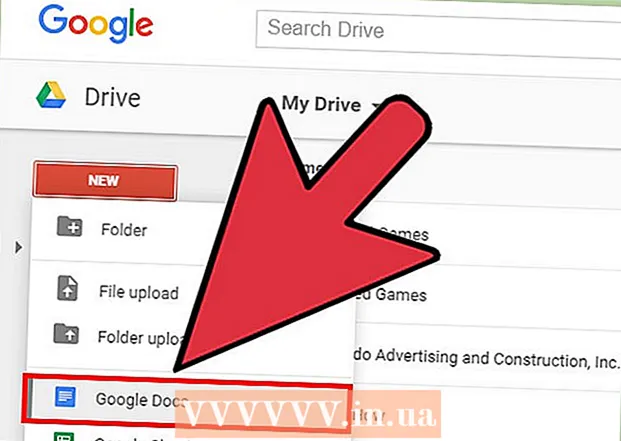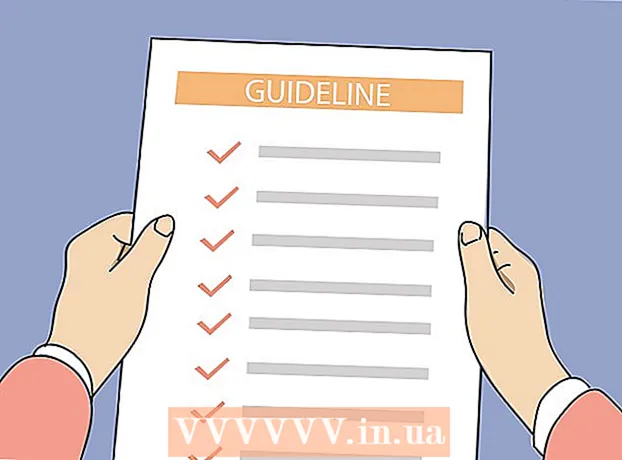Autor:
Randy Alexander
Data Creației:
3 Aprilie 2021
Data Actualizării:
1 Iulie 2024

Conţinut
Acest wikiHow vă învață cum să importați fișiere XML în colecțiile de foi de calcul Microsoft Excel pe Windows sau macOS.
Pași
Metoda 1 din 2: Windows
Deschideți Microsoft Excel. Veți găsi Excel în grupul „Microsoft Office” din listă Toate aplicațiile (Toate aplicațiile) din meniul Windows.

Clic Fişier (Fișier) în colțul din stânga sus al Excel.- În Excel 2007, faceți clic pe butonul rotund cu pictograma Microsoft Office din interior.
Clic Deschis (Deschis). Browserul de fișiere se va deschide.

Faceți dublu clic pe fișierul XML. În funcție de formatul de fișier, poate fi necesar să faceți câțiva pași suplimentari pentru a-l deschide:- Dacă este prezentă caseta de dialog Import XML, deschideți fișierul care face referire la cel puțin o foaie de stil XSLT. Alege Deschideți fișierul fără a aplica o foaie de stil (Deschideți fișierul fără a aplica foi de stil) pentru a selecta formatul standard sau Deschideți fișierul cu foaia de stil aplicată (Deschide fișierul aplicației foi de stil) pentru a formata datele în conformitate cu foaia de stil.
- Dacă vedeți caseta de dialog Deschidere XML, selectați Ca un registru de lucru numai în citire (Ca set de foi de calcul numai pentru citire).

Faceți clic pe meniu Fişier.
Clic Salvează ca ... (Salvează ca).
Accesați dosarul în care doriți să salvați fișierul.
Alege Caiet de lucru Excel din meniul derulant „Salvare ca tip”.

Clic salva (Salva). Datele XML vor fi salvate ca fișier Excel. publicitate
Metoda 2 din 2: macOS
Deschideți Microsoft Excel. Aplicația se află în folderul Aplicații.
- Excel pentru macOS nu poate importa date XML dintr-o altă sursă, dar aplicația vă permite să deschideți fișierul foaie de lucru XML.

Faceți clic pe meniu Fişier în partea de sus a ecranului.
Clic Deschis (Deschis). Se va deschide o fereastră Finder.

Selectați fișierul XML. Navigați la directorul în care se află fișierul XML și faceți clic pe numele fișierului pentru al selecta.
Clic O.K. Conținutul fișierului XML va apărea.
Faceți clic pe meniu Fişier.
Clic Salvează ca.
Introduceți un nume pentru fișier.
Alege .CSV din meniul derulant „tip de fișier”.
Clic salva. Fișierul XML este salvat cu extensia .csv pe Mac. publicitate